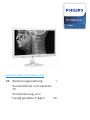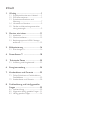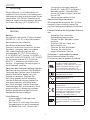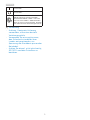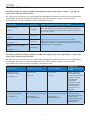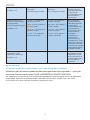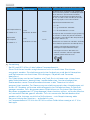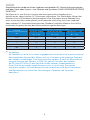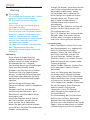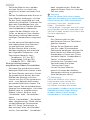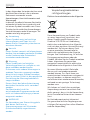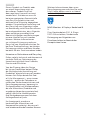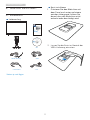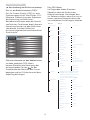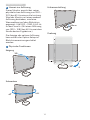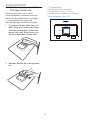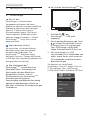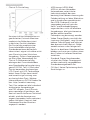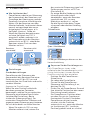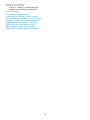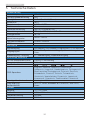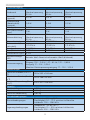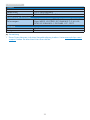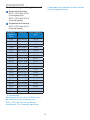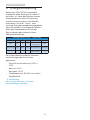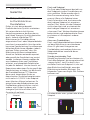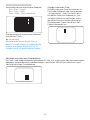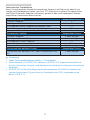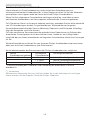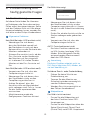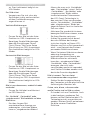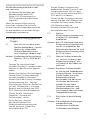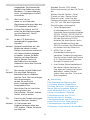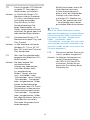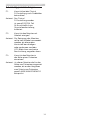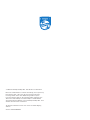Philips C240P4QPYEW/00 Benutzerhandbuch
- Kategorie
- Fernseher
- Typ
- Benutzerhandbuch

Inhalt
1. Wichtig ...................................................1
1.1 Sicherheitshinweise zum Netzteil ........1
1.2 EMV-Informationen ......................................3
1.3 Sicherheitsmaßnahmen und
Wartung .............................................................7
1.4 Hinweise zur Notation ..............................9
1.5 Geräte und Verpackungsmaterialien
richtig entsorgen ...........................................9
2. Monitor einrichten .............................11
2.1 Installation ......................................................11
2.2 Monitor bedienen ......................................12
2.3 Basisbaugruppe zur VESA-Montage
entfernen ........................................................15
3. Bildoptimierung ..................................16
3.1 SmartImage
CLINIC
........................................16
4. PowerSensor™ ..................................18
5. Technische Daten ..............................20
5.1 AuösungundVorgabemodi ............... 23
6. Energieverwaltung ..............................24
7. Kundendienst und Garantie .............25
7.1 Philips-Richtlinien zu Flachbildschirm-
Pixeldefekten ................................................25
7.2 Kundendienst und Garantie ................. 28
8. Problemlösungundhäuggestellte
Fragen ...................................................29
8.1 Problemlösung .............................................29
8.2 AllgemeinehäuggestellteFragen ..31
8.3 HäuggestellteFragen ...........................34

1
1. Wichtig
1. Wichtig
Dieser Monitor ist in Verbindung mit
medizinischen Geräten zur Anzeige von
alphanumerischen und graschen Daten
vorgesehen. Der Philips-Monitor wird
über ein zugelassenes externes Netzteil
mit Strom versorgt. (IEC/EN60601-1).
1.1 Sicherheitshinweise zum
Netzteil
Netzteil
Das Netzteil (Hersteller: Philips, Modell:
PMP60-13-1-HJ-S) ist ein Bestandteil
des medizinischen Monitor.
Anschluss an externe Geräte
Externe Geräte zum Anschluss an den
Signalein-/ausgang oder an andere
Aus- oder Eingänge müssen die
zutreenden UL-/IEC-Richtlinien (z.
B. UL 60950 für IT-Geräte, UL 60601-1
und ANSI/AAMI ES 606001-1/IEC 60601
für Systeme) und die IEC-Richtlinie
60601-1-1, Medizinische elektrische
Geräte – Allgemeine Festlegungen für
die Sicherheit, erfüllen.
Gerät von der Stromversorgung trennen
Der Netzstecker wird zur vollständigen
Trennung des Gerätes vom Stromnetz
genutzt und sollte daher stets frei
zugänglich bleiben. Trennen Sie
das Gerät grundsätzlich komplett
von der Stromversorgung, bevor Sie
Wartungsarbeiten ausführen oder
das Gerät reinigen. Stellen Sie keine
Verbindungen her, während das Gerät
eingeschaltet ist: Spannungsspitzen
können empndliche elektronische
Komponenten beschädigen.
Klassizierung
• Schutz gegen Eindringen von
Wasser: IPX0
• Das Gerät ist nicht zum Einsatz in
Umgebungen mit entflammbaren
Narkosemittel-Luft-/Sauerstoff-/
Lachgasmischungen geeignet.
(Keine AP- oder APG-Kategorie.)
• Betriebsmodus: Dauerbetrieb
• Schutz vor Stromschlägen: Gerät der
Klasse I ME
• Keine angewandten Artikel.
Abschalten/Herunterfahren
Wir empfehlen dringend, das System
komplett abzuschalten, bevor Sie
jegliche Reinigungsarbeiten ausführen.
Führen Sie bitte die folgenden Schritte
aus:
• Schließen Sie sämtliche
Anwendungsprogramme
• Fahren Sie das Betriebssystem
herunter
• Schalten Sie das Gerät am
Netzschalter aus
• Trennen Sie das Netzkabel
• Trennen Sie sämtliche
angeschlossenen Geräte
Sicherheits- und andere Symbole
Nachstehend nden Sie eine
Erläuterung der folgenden Symbole:
Ausschließlich in Übereinstimmung
mit den Vorgaben ANSI/AAMI
ES60601-1- und CAN/CSA C22.2 NO.
60601-1 einsetzen, damit es nicht
zu Stromschlägen, Bränden und
mechanischen Gefährdungen kommt.
Achtung: BEGLEITENDE
DOKUMENTATION lesen.
Art der Stromversorgung:
Wechselspannung
Gleichspannung
Zulassung der europäischen
Gemeinschaft
Der Monitor hält die Vorgaben der
93/42/EEC und 2007/47/EC sowie der
folgenden anwendbaren Richtlinien
ein: EN60601-1, EN 60601-1-2, EN
61000-3-2 und EN 61000-3-3.
TÜV-Prüfzulassung
Der Monitor hält die europäischen
Vorgaben EN60601-1 und IEC60601-1
ein.

2
1. Wichtig
Einschalten
Ausschalten
Medizinisches Gerät. Ausschließlich in
Übereinstimmung mit den Vorgaben
ANSI/AAMI ES60601-1:2005- und CAN/
CSA C22.2 NO. 60601-1: 2008.einsetzen,
damit es nicht zu Stromschlägen, Bränden
und mechanischen Gefährdungen kommt.
Anmerkung
• Achtung: Geeignete Halterung
verwenden; ansonsten besteht
Verletzungsgefahr.
• Verwenden Sie ein zugelassenes,
den Sicherheitsstandards Ihres
Landes entsprechendes, zur
Spannung der Steckdose passendes
Netzkabel.
• Achten Sie darauf, nicht gleichzeitig
SIP/SOPs und den Patienten zu
berühren.

3
1. Wichtig
1.2 EMV-Informationen
Hinweise und Herstellerangaben zu elektromagnetischen Emissionen – gültig für
sämtliche Geräte und Systeme
Der Monitor ist zur Nutzung in nachstehend angegebenen elektromagnetischen Umgebungen
vorgesehen. Eigentümer und Nutzer des Monitors sollten dafür sorgen, dass das Gerät
ausschließlich in einer solchen Umgebung eingesetzt wird.
Emissionstest Konformität Angaben zum elektromagnetischen Umfeld
HF-Emissionen
CISPR 11
Gruppe 1
Der Monitor nutzt Hochfrequenzenergie ausschließlich
intern. Daher treten nur sehr geringe HF-Emissionen auf,
die keinerlei Störungen elektronischer Geräte in der Nähe
verursachen sollten.
HF-Emissionen
CISPR 11
Klasse B
Der Monitor eignet sich zum Einsatz in sämtlichen
Betriebsumgebungen einschließlich häuslichem Umfeld
und Einsatz in direkt an öentliche Niederspannungsnetze
angeschlossenen Umgebungen.
Harmonische Emissionen
IEC 61000-3-2
Klasse D
Spannungsschwankungen/
Flicker
IEC 61000-3-3
Entspricht
Hinweise und Herstellerangaben zu elektromagnetischer Verträglichkeit – gültig für
sämtliche Geräte und Systeme
Der Monitor ist zur Nutzung in nachstehend angegebenen elektromagnetischen Umgebungen
vorgesehen. Eigentümer und Nutzer des Monitors sollten dafür sorgen, dass das Gerät
ausschließlich in einer solchen Umgebung eingesetzt wird.
Immunitätstest IEC 60601-Teststufe Konformitätsebene
Angaben zum
elektromagnetischen
Umfeld
Elektrostatische
Entladungen (ESD)
IEC 61000-4-2
6 kV, Kontakt
8 kV, Luft
6 kV, Kontakt
8 kV, Luft
Böden sollten aus
Holz, Beton oder
keramischen Kacheln
bestehen. Bei mit
synthetischen
Materialien
bedeckten Böden
sollte die relative
Luftfeuchtigkeit
mindestens 30 %
betragen.
Schnelles elektrisches
Einschwingen/Impuls
IEC 61000-4-4
2 kV,
Stromversorgungsleitungen
1 kV, Eingangs-/
Ausgangsleitungen
2 kV,
Stromversorgungsleitungen
1 kV, Eingangs-/
Ausgangsleitungen
Die Qualität der
Stromversorgung
sollte der typischen
Qualität einer
kommerziellen oder
Klinikumgebung
entsprechen.

4
1. Wichtig
Überspannung
IEC 61000-4-5
1 kV, Leitung(en) zu
Leitung(en)
2 kV, Leitung(en) zu Erde
1 kV, Leitung(en) zu
Leitung(en)
2 kV, Leitung(en) zu Erde
Die Qualität der
Stromversorgung
sollte der typischen
Qualität einer
kommerziellen oder
Klinikumgebung
entsprechen.
Unterbrechungen und
Spannungsschwankungen
bei eingehenden
Stromversorgungsleitungen
IEC 61000-4-11
< 5 % UT (> 95 % Abfall in
UT) bei 0,5 Zyklen
< 40 % UT (> 60 % Abfall in
UT) bei 5 Zyklen
< 70 % UT (> 30 % Abfall in
UT) bei 25 Zyklen
< 5 % UT (> 95 % Abfall in
UT) bei 5 Sekunden
< 5 % UT (> 95 % Abfall in
UT) bei 0,5 Zyklen
< 40 % UT (> 60 % Abfall in
UT) bei 5 Zyklen
< 70 % UT (> 30 % Abfall in
UT) bei 25 Zyklen
< 5 % UT (> 95 % Abfall in
UT) bei 5 Sekunden
Die Qualität der
Stromversorgung
sollte der typischen
Qualität einer
kommerziellen oder
Klinikumgebung
entsprechen. Falls
kontinuierlicher
Betrieb bei
Unterbrechung
der regulären
Stromversorgung
erforderlich ist, sollte
der Monitor über eine
unterbrechungsfreie
Stromversorgung oder
über Batterien/Akkus
betrieben werden.
Magnetfelder mit
energietechnischen
Frequenzen (50/60 Hz)
IEC 61000-4-8
3 A/m 3 A/m Magnetfelder mit
energietechnischen
Frequenzen sollten
typische Pegel einer
kommerziellen oder
Klinikumgebung
aufweisen.
Anmerkung
UT entspricht der Wechselspannung vor Anwendung des Prüfpegels.
Hinweise und Herstellerangaben zu elektromagnetischer Verträglichkeit – gültig für
sämtliche Geräte und Systeme OHNE LEBENSERHALTENDE FUNKTION
Der Monitor ist zur Nutzung in nachstehend angegebenen elektromagnetischen Umgebungen
vorgesehen. Eigentümer und Nutzer des Monitors sollten dafür sorgen, dass das Gerät
ausschließlich in einer solchen Umgebung eingesetzt wird.

5
1. Wichtig
Immunitätstest IEC
60601-Teststufe
Konformitätsebene Angaben zum elektromagnetischen Umfeld
Hochfrequenzleitung
IEC 61000-4-6
Abgestrahlte
Hochfrequenz
IEC 61000-4-3
3 Vrms
150 kHz bis 80 MHz
3 V/m
80 MHz bis 2,5 GHz
3 Vrms
3 V/m
Der Abstand von tragbaren und mobilen HF-
Kommunikationsgeräten zu beliebigen Teilen
dieses Monitors (einschließlich Kabeln)
sollte den empfohlenen Mindestabstand,
der sich aus der für den Sender passenden
Gleichung ergibt, nicht unterschreiten.
Empfohlener Mindestabstand:
d = 1,2
√
P
d = 1,2
√
P 80 MHz bis 800 MHz
d = 1,2
√
P 800 MHz bis 2,5 GHz
P entspricht der maximalen Ausgangsleistung
des Senders in Watt (W) gemäß Hersteller
des Senders, d entspricht dem empfohlenen
Abstand in Metern (m).
Feldstärken von festen HF-Sendern, ermittelt
durch elektromagnetische Standortprüfung:
a. Sollten unterhalb der Vorgabe zum
jeweiligen Frequenzbereich liegen.
b. Störungen können in der Nähe von
Geräten auftreten, die mit folgendem
Symbol gekennzeichnet sind:
Anmerkung
• Bei 80 und 800 MHz gilt der höhere Frequenzbereich.
• Diese Richtlinien können möglicherweise nicht in sämtlichen Situationen
umgesetzt werden. Die elektromagnetische Ausbreitung wird durch Absorption
und Reflexionen von baulichen Einrichtungen, Objekten und Personen
beeinflusst.
• Die Feldstärken von festen Sendern wie Funk-Basisstationen von schnurlosen
oder Mobiltelefonen, beweglichen Landfunkdiensten, Amateurfunkgeräten,
Radiosendern sowie Fernsehsendern können in der Theorie nicht exakt
prognostiziert werden. Zur Bemessung von elektromagnetischen Umgebungen mit
festen HF-Sendern sollte eine elektromagnetische Standortprüfung in Betracht
gezogen werden. Falls die gemessenen Feldstärken am Einsatzort des Monitors
die oben angegebenen HF-Vorgabepegel überschreiten sollten, sollte der Monitor
auf normalen Betrieb geprüft werden. Falls ein anormaler Betrieb beobachtet
werden sollte, können zusätzliche Maßnahmen – wie Neuplatzierung oder
Neuausrichtung des Monitors – erforderlich sein.
• Im Frequenzbereich 150 kHz bis 80 MHz sollten Feldstärken weniger als 3 V/m
betragen.

6
1. Wichtig
Empfohlene Abstände zwischen tragbaren und mobilen HF-Kommunikationsgeräten
und dem Gerät oder System – bei Geräten und Systemen OHNE LEBENSERHALTENDE
FUNKTION
Der Monitor ist zum Einsatz in einer elektromagnetischen Umgebung mit
kontrollierten, abgestrahlten HF-Störungen vorgesehen. Der Käufer oder Nutzer des
Monitors kann zur Minderung elektromagnetischer Störungen durch Beibehaltung
eines minimalen Abstandes gemäß nachstehender Auistung zwischen tragbaren
oder mobilen HF-Kommunikationsgeräten (Sendern) und dem Monitor hinsichtlich
maximaler Ausgangsleistung der Kommunikationsgeräte beitragen.
Maximale
Sendernennausgangsleistung
(W)
Abstand gemäß Sendefrequenz (Meter)
150 kHz bis 80 MHz
d = 1,2
√
P
80 MHz bis 800 MHz
d = 1,2
√
P
800 MHz bis 2,5 GHz
d = 2,3
√
P
0,01 0,12 0,12 0,23
0,1 0,38 0,38 0,73
1 1,2 1,2 2,3
10 3,8 3,8 7,3
100 12 12 23
Anmerkung
• Bei Sendern mit einer nicht oben angegebenen maximalen Ausgangsleistung kann
der empfohlene Abstand d in Metern (m) mit Hilfe der für die jeweilige Frequenz
des Senders zutreffenden Gleichung geschätzt werden; P steht für die maximale
Ausgangsleistung des Senders in Watt (W) gemäß Hersteller des Senders.
• Bei 80 und 800 MHz gilt der Abstand für den höheren Frequenzbereich.
• Diese Richtlinien können möglicherweise nicht in sämtlichen Situationen
umgesetzt werden. Die elektromagnetische Ausbreitung wird durch Absorption
und Reflexionen von baulichen Einrichtungen, Objekten und Personen
beeinflusst.

7
1. Wichtig
1.3 Sicherheitsmaßnahmen und
Wartung
Warnungen
• Wir empfehlen dringend, das System
komplett abzuschalten, bevor
Sie jegliche Reinigungsarbeiten
ausführen.
• Dieses Gerät darf auf keine Weise
verändert werden.
• Der Einsatz von Bedienelementen,
Einstellungen und Vorgehensweisen,
die nicht in dieser Dokumentation
erwähnt und empfohlen werden,
kann zu Stromschlägen und weiteren
elektrischen und mechanischen
Gefährdungen führen.
• Vor dem Anschließen und Benutzen
des Computermonitors die
folgenden Anweisungen lesen und
befolgen:
Bedienung
• Bitte setzen Sie den Monitor
keinem direkten Sonnenlicht, sehr
hellem Kunstlicht oder anderen
Wärmequellen aus. Längere
Aussetzung derartiger Umgebungen
kann eine Verfärbung sowie
Schäden am Monitor verursachen.
• Entfernen Sie alle Gegenstände,
die ggf. in die Belüftungsöffnungen
fallen oder die adäquate Kühlung
der Monitor-Elektronik behindern
könnten.
• Die Belüftungsöffnungen des
Gehäuses dürfen niemals abgedeckt
werden.
• Vergewissern Sie sich bei der
Aufstellung des Monitors, dass
Netzstecker und Steckdose leicht
erreichbar sind.
• Wenn der Monitor durch Ziehen
des Netzsteckers ausgeschaltet
wird, warten Sie 6 Sekunden,
bevor Sie den Netzstecker wieder
anschließen, um den Normalbetrieb
wieder aufzunehmen.
• Achten Sie darauf, ausnahmslos das
von Philips mitgelieferte zulässige
Netzkabel zu benutzen. Wenn
Ihr Netzkabel fehlt, nehmen Sie
bitte Kontakt mit Ihrem örtlichen
Kundencenter auf. (Diese sind
dem Kapitel Kundendienst-/
Kundeninformationscenter zu
entnehmen.)
• Setzen Sie den Monitor im Betrieb
keinen starken Vibrationen und
Erschütterungen aus.
• Der LCD-Monitor darf während des
Betriebs oder Transports keinen
Stößen oder Schlägen ausgesetzt
und nicht fallen gelassen werden.
Instandhaltung
• Üben Sie keinen starken Druck auf
das Monitorpanel aus; andernfalls
kann Ihr Monitor beschädigt
werden. Wenn Sie Ihren Monitor
umstellen möchten, greifen Sie
ihn am Rahmen; heben Sie den
Monitor niemals an, indem Sie das
Bildschirmpanel mit Händen oder
Fingern ergreifen.
• Wenn Sie den Monitor längere Zeit
nicht benutzen, ziehen Sie das
Netzkabel.
• Auch zur Reinigung des Monitors
mit einem leicht angefeuchteten
Tuch ziehen Sie erst das Netzkabel.
Wenn der Bildschirm ausgeschaltet
ist kann er mit einem trockenen
Tuch abgewischt werden. Benutzen
Sie zur Reinigung Ihres Monitors
jedoch niemals organische
Lösemittel, wie z. B. Alkohol
oder Reinigungsflüssigkeiten auf
Ammoniakbasis.
• Zur Vermeidung des Risikos eines
elektrischen Schlags oder einer
dauerhaften Beschädigung des
Gerätes muss der Monitor vor Staub,
Regen, Wasser oder einer zu hohen
Luftfeuchtigkeit geschützt werden.

8
1. Wichtig
• Sollte der Monitor nass werden,
wischen Sie ihn so schnell wie
möglich mit einem trockenen Tuch
ab.
• Sollten Fremdkörper oder Wasser in
Ihren Monitor eindringen, schalten
Sie das Gerät umgehend aus und
ziehen das Netzkabel. Entfernen Sie
dann den Fremdkörper bzw. das
Wasser und lassen Sie den Monitor
vom Kundendienst überprüfen.
• Lagern Sie den Monitor nicht an
Orten, an denen er Hitze, direkter
Sonneneinstrahlung oder extrem
niedrigen Temperaturen ausgesetzt
ist.
• Um die optimale Betriebsleistung
und Lebensdauer Ihres Monitors
zu gewährleisten, benutzen
Sie den Monitor bitte in einer
Betriebsumgebung, die innerhalb
des folgenden Temperatur- und
Feuchtigkeitsbereichs liegt:
• Temperatur: 10°C bis 40°C
• Feuchtigkeit: 30% bis 75%
• Luftdruck: 700 – 1060 hPa
Wichtige Informationen zu
eingebrannten Bildern/Geisterbildern
• Aktivieren Sie grundsätzlich einen
bewegten Bildschirmschoner, wenn
Sie Ihren Monitor verlassen. Achten
Sie grundsätzlich darauf, dass das
Bild bei der Anzeige statischer
Inhalte von Zeit zu Zeit gewechselt
wird – zum Beispiel durch einen
passenden Bildschirmschoner. Die
über längere Zeit ununterbrochene
Anzeige von unbewegten, statischen
Bildern kann zu „eingebrannten
Bildern“ führen, die man auch
„Nachbilder“ oder „Geisterbilder“
nennt.
• Solche „Geisterbilder“, „Nachbilder“
oder „eingebrannten“ Bilder zählen
zu den bekannten Phänomenen
der LCD-Panel-Technologie. In
den meisten Fällen verschwinden
solche „Geisterbilder“, „Nachbilder“
oder „eingebrannten“ Bilder bei
abgeschaltetem Gerät im Laufe der
Zeit von selbst.
Warnung
Wenn Sie keinen Bildschirmschoner
oder eine Anwendung zur regelmäßigen
Aktualisierung des Bildschirminhaltes
aktivieren, kann dies „eingebrannte
Bilder“, „Nachbilder“ oder
„Geisterbilder“ erzeugen, die nicht mehr
verschwinden und nicht reparabel sind.
Solche Schäden werden nicht durch die
Garantie abgedeckt.
Service
• Das Gehäuse darf nur von
qualifizierten Service-Technikern
geöffnet werden.
• Sollten Sie zur Reparatur oder
zum Ein- oder Zusammenbau
Dokumente benötigen, nehmen Sie
bitte Kontakt mit Ihrem örtlichen
Kundendienst-Center auf. (Diese
sind dem Kapitel „Kundendienst-
Center“ zu entnehmen.)
• Hinweise zum Transport und
Versand finden Sie in den
„Technischen Daten“.
• Lassen Sie Ihren Monitor
niemals in einem der direkten
Sonneneinstrahlung ausgesetzten
Auto/Kofferraum zurück.
Anmerkung
Sollte der Monitor nicht normal
funktionieren oder sollten Sie
nicht genau wissen, was Sie zu
tun haben, nachdem die in dem
vorliegenden Handbuch enthaltenen
Bedienungsanweisungen befolgt
wurden, ziehen Sie bitte einen
Kundendienst-Techniker zu Rate.

9
1. Wichtig
1.4 Hinweise zur Notation
In den folgenden Unterabschnitten wird
die Notation erläutert, die in diesem
Dokument verwendet wurde
.
Anmerkungen, Vorsichtshinweise und
Warnungen
In diesem Handbuch können Abschnitte
entweder fett oder kursiv gedruckt und
mit einem Symbol versehen sein. Diese
Textabschnitte enthalten Anmerkungen,
Vorsichtshinweise oder Warnungen. Sie
werden wie folgt eingesetzt:
Anmerkung
Dieses Symbol weist auf wichtige
Informationen und Tipps hin, mit
denen Sie Ihr Computersystem besser
einsetzen können.
Vorsicht
Dieses Symbol verweist auf Informationen
darüber, wie entweder eventuelle Schäden
an der Hardware oder Datenverlust
vermieden werden können.
Warnung
Dieses Symbol weist auf mögliche
Verletzungsgefahren hin, und gibt an, wie
diese vermieden werden können.
Es können auch andere Warnungen in
anderen Formaten angezeigt werden,
die nicht mit einem Symbol versehen
sind. In solchen Fällen ist die spezische
Darstellung der Warnung behördlich
vorgeschrieben.
Dieses Gerät darf ohne Autorisierung
durch den Hersteller nicht verändert
werden.
Der Monitor darf nicht für
entscheidende Diagnosezwecke und
nicht mit Lebenserhaltungssystemen
eingesetzt werden.
WARNUNG
Zur Vermeidung von Stromschlaggefahr
darf dieses Gerät nur an
Stromversorgungen mit Schutzerde
(Schukosteckdose) angeschlossen
werden.
1.5 Geräte und
Verpackungsmaterialien
richtig entsorgen
Elektrische und elektronische Altgeräte
Diese Kennzeichnung am Produkt oder
an seiner Verpackung signalisiert, dass
dieses Produkt gemäß europäischer
Direktive 2012/19/EU zur Handhabung
elektrischer und elektronischer Altgeräte
nicht mit dem regulären Hausmüll entsorgt
werden darf. Sie müssen dieses Gerät
zu einer speziellen Sammelstelle für
elektrische und elektronische Altgeräte
bringen. Ihre Stadtverwaltung, Ihr örtliches
Entsorgungsunternehmen oder der
Händler, bei dem Sie das Produkt erworben
haben, informieren Sie gerne über
geeignete Sammelstellen für elektrische
und elektronische Altgeräte in Ihrer Nähe.
Ihr neuer Monitor enthält Rohstoe,
die recycelt und wiederverwendet
werden können. Das Gerät kann von
spezialisierten Unternehmen sachgerecht
recycelt werden; so können möglichst
viele Materialien wiederverwertet werden,
während nur ein geringer Teil entsorgt
werden muss.
Wir haben auf sämtliches unnötiges
Verpackungsmaterial verzichtet und
dafür gesorgt, dass sich die Verpackung
leicht in einzelne Materialien trennen
lässt.
Ihr Vertriebsrepräsentant informiert
Sie gerne über örtliche Regelungen zur
richtigen Entsorgung Ihres alten Monitors
und der Verpackung.

10
1. Wichtig
Dieses Symbol am Produkt oder
an seiner Verpackung zeigt an,
dass dieses Produkt nicht mit
dem regulären Hausmüll entsorgt
werden darf. Stattdessen muss es
bei einer geeigneten Sammelstelle
zum Recycling elektrischer und
elektronischer Altgeräte abgegeben
werden. Die getrennte Sammlung und
das Recycling von Altgeräten tragen
zur Bewahrung natürlicher Ressourcen
bei und gewährleisten, dass Altgeräte
ohne unnötige gesundheitliche
Beeinträchtigungen und Belastungen
unserer Umwelt recycelt werden
können. Weitere Informationen
zur richtigen Entsorgung und zum
Recycling von Altgeräten erhalten Sie
bei Ihrer Stadtverwaltung, bei lokalen
Entsorgungsstellen und beim Händler,
bei dem Sie das Gerät erworben haben.
Hinweise zu Rücknahme und Recycling
Philips verfolgt technisch und ökonomisch
sinnvolle Ziele zur Optimierung der
Umweltverträglichkeit ihrer Produkte,
Dienste und Aktivitäten.
Von der Planung über das Design
bis hin zur Produktion betont Philips
die Wichtigkeit der Herstellung von
Produkten, die einfach recycelt werden
können. Bei Philips beinhaltet End-
of-Life-Management – wann immer
möglich – primär die Teilnahme an
nationalen Rücknahmeinitiativen und
Recyclingprogrammen, bevorzugt in
Zusammenarbeit mit Wettbewerbern,
die alle Materialien (Produkte und
zugehörige Verpackungsmaterialien)
gemäß sämtlicher Umweltgesetze
und Rückgabeprogramme mit dem
Auftragnehmer recyceln.
Ihr Anzeigegerät wurde aus
hochwertigen Materialien und
Komponenten gefertigt, die recycelt
und wiederverwendet werden können.
Weitere Informationen über unser
Recyclingprogramm erhalten Sie unter
http://www.philips.com/a-w/about/
sustainability.html
MMD Monitors & Displays Nederland B.
V.
Prins Bernhardplein 200, 6. Etage
1097 JB Amsterdam, Niederlande
Entsorgung von Altgeräten aus
Privathaushalten im Bereich der
Europäischen Union.

11
2. Monitor einrichten
2. Monitor einrichten
2.1 Installation
Lieferumfang
* CD
©
2
0
1
8
K
o
n
i
n
k
l
i
j
k
e
P
h
i
l
i
p
s
N
.
V
.
A
l
l
r
i
g
h
t
s
r
e
s
e
r
v
e
d
.
U
n
a
u
t
h
o
r
i
z
e
d
d
u
p
l
i
c
a
t
i
o
n
i
s
a
v
i
o
l
a
t
i
o
n
o
f
a
p
p
l
i
c
a
b
l
e
l
a
w
s
.
M
a
d
e
a
n
d
p
r
i
n
t
e
d
i
n
C
h
i
n
a
.
V
e
r
s
i
o
n
This product was manufactured and brought to
the market by or on behalf of Top Victory
Investments Ltd. or one of its aliates. Top
Victory Investments Ltd. is the warrantor in
relation to this product. Philips and the Philips
Shield Emblem are registered trademarks of
Koninklijke Philips N.V. used under license.
Contents:
Monitor drivers
User’s Manual
User’s Manual
www.philips.com/welcome
使用产品前请阅读使用说明
保留备用
Monitor
C240P4
Register your product and get support at
www.philips.com/welcome
Quick
Start
* VGA
AC/DC-Netzteil
* Audiokabel
* DVI
*Variiert je nach Region
Basis installieren
1. Platzieren Sie den Bildschirm mit
dem Panel nach unten auf einem
weichen Untergrund. Achten Sie
darauf, dass der Bildschirm nicht
zerkratzt oder beschädigt wird.
2. Lassen Sie die Basis im Bereich der
VESA-Halterung einrasten.

12
2. Monitor einrichten
Mit Ihrem PC verbinden
1
2
3
4
2
3
4
8
5
5
6
9
6
7
USB
1
Kensington-Diebstahlsicherung
2
Audioeingang
3
VGA-Eingang
4
DVI-Eingang
5
DisplayPort
6
Netzteil
7
USB-Downstream
8
USB-Upstream
9
Kopfhörerbuchse
PC-Verbindung
1. Schließen Sie das Netzkabel richtig
an der Rückseite des Monitors an.
2. Schalten Sie den Computer aus,
trennen Sie das Netzkabel.
3. Verbinden Sie das Signalkabel des
Monitors mit dem Videoanschluss
an der Rückseite des Computers.
4. Verbinden Sie die Netzkabel des
Computers und des Monitors mit
einer Steckdose in der Nähe.
5. Schalten Sie Computer und
Bildschirm ein. Wenn der Monitor
ein Bild anzeigt, ist die Installation
abgeschlossen.
2.2 Monitor bedienen
Beschreibung der Bedientasten
7
6
25
4
3
1
Monitor ein- und
ausschalten.
Auf das OSD-Menü
zugreifen.
OSD-Einstellungen
bestätigen.
OSD-Menü anpassen.
Sensorstufe zur
automatischen
Steuerung der
Hintergrundbeleuchtung
einstellen.
Anzeigeformat ändern.
Zum Zurückkehren zur
vorherigen OSD-Ebene.
SmartImage
CLINIC
-
Schnelltaste. Sie können
aus sechs Modi auswählen:
Clinical D-Image (Clinical
D-Darstellung), Text, sRGB
image (sRGB-Bild), Video,
Standard, O (Aus).

13
2. Monitor einrichten
Beschreibung der Bildschirmanzeige
Was ist ein Bildschirmmenü (OSD)?
Das On-Screen Display (OSD) ist eine
Funktionseigenschaft aller Philips-LCD-
Monitore. Dadurch kann der Endnutzer
die Anpassung von Bildschirm-
Betriebseinstellungen oder die Anwahl
von Monitor-Funktionen direkt über ein
Anweisungsfenster auf dem Bildschirm
vornehmen. Auf dem Bildschirm
erscheint folgende benutzerfreundliche
Schnittstelle:
Einfache Hinweise zu den Bedientasten
Im oben gezeigten OSD-Menü
können Sie durch die Betätigung der
entsprechenden Tasten an der
Frontblende des Monitors den Cursor
bewegen und mit OK die Auswahl bzw.
Änderung bestätigen.
Das OSD-Menü
Im Folgenden nden Sie einen
Überblick über die Struktur der
Bildschirmanzeige. Sie können dies
als Referenz nutzen, wenn Sie sich zu
einem späteren Zeitpunkt durch die
verschiedenen Einstellungen arbeiten.
Main menu Sub menu
Picture
OSD Settings
Setup
Language
Color
Audio
Input
Power Sensor
Picture Format
Brightness
Contrast
BlackLevel
SmartResponse
Horizontal
Vertical
Transparency
OSD Time Out
Auto
V.Position
Phase
Clock
Resolution Notication
Reset
Information
Color Temperature
sRGB
User Dene
VGA
DVI
DisplayPort
On
O
SmartTxt
Pixel Orbiting
OverScan
Volume
Stand-Alone
Power On Logo
DP Audio
Mute
H.Position
Power LED
Wide Screen, 4:3
0~100
0~100
0~100
0~100
o, Fast, Faster, Fastest
0~100
0~100
O, 1, 2, 3, 4
0, 1, 2, 3, 4
5s, 10s, 20s, 30s, 60s
On, O
Yes, No
0~100
0~100
0~100
5000K, 6500K, 7500K,
8200K, 9300K, 11500K
Red: 0~100
Green: 0~100
Blue: 0~100
O, On
O, On
O, On
O, On
O, On
O, On
DP, Audio In
0~100
0, 1, 2, 3, 4
English Español, Français, Deutsch, Italiano,
Português,
Русский
简体中文,
Türkçe,
Nederlands, Svenska, Suomi, Polski, Čeština
한국어, 日本語, Maryar, Українська,
Português do Brasil,
Ελληνική, 繁體中文

14
2. Monitor einrichten
Hinweis zur Auösung
Dieser Monitor erreicht bei seiner
physikalischen Auösung von 1920 ×
1200 bei 60 Hz seine volle Leistung.
Wird der Monitor mit einer anderen
Auösung betrieben, wird eine
Warnmeldung auf dem Bildschirm
angezeigt: Use 1920 × 1080 @ 60 Hz
for best results. (Mit einer Auösung
von 1920 × 1080 bei 60 Hz erreichen
Sie die besten Ergebnisse.)
Die Anzeige der nativen Auösung
kann mittels der Option Setup im
Bildschirmmenü ausgeschaltet
werden.
Physische Funktionen
Neigung
20
-5
Schwenken
+65
-65
Höhenverstellung
130mm
Drehung
3
90
0

15
2. Monitor einrichten
2.3 Basisbaugruppe zur VESA-
Montage entfernen
Bitte machen Sie sich mit den
nachstehenden Hinweisen vertraut,
bevor Sie die Monitorbasis zerlegen
– so vermeiden Sie mögliche
Beschädigungen und Verletzungen.
1. Platzieren Sie den Bildschirm mit
dem Panel nach unten auf einem
weichen Untergrund. Achten Sie
darauf, dass der Bildschirm nicht
zerkratzt oder beschädigt wird.
2. Nehmen Sie die Basis baugruppe
ab.
Anmerkung
Der Monitor kann an einer
Standardhalterung (100 mm
Lochabstand) angebracht werden.
(Schraubentyp: M4 x 10)
100mm
100mm

16
3. Bildoptimierung
3. Bildoptimierung
3.1 SmartImage
CLINIC
Was ist das?
SmartImage
CLINIC
bietet Ihnen
Vorgabeeinstellungen, die Ihren
Bildschirm optimal an unterschiedliche
Bildinhalte anpassen und Helligkeit,
Kontrast, Farbe und Schärfe in
Echtzeit perfekt regeln. Ob Sie mit
Texten arbeiten, Bilder betrachten
oder ein Video anschauen – Philips'
SmartImage
CLINIC
sorgt stets für ein
optimales Bild.
Wieso brauche ich das?
Sie wünschen sich einen Monitor,
der Ihnen unter allen Umständen
ein optimales Bild bietet. Die
SmartImage
CLINIC
-Software regelt
Helligkeit, Kontrast, Farbe und Schärfe
in Echtzeit und sorgt damit jederzeit für
eine perfekte Darstellung.
Wie funktioniert das?
SmartImage
CLINIC
ist eine exklusive,
führende Philips-Technologie zur
Analyse der auf dem Bildschirm
dargestellten Inhalte. Je nach
Einsatzzweck passt SmartImage
CLINIC
Einstellungen wie Kontrast,
Farbsättigung und Bildschärfe ständig
optimal an die jeweiligen Inhalte an –
dies alles in Echtzeit mit einem einzigen
Tastendruck.
So schalten Sie SmartImage
CLINIC
ein
1. Drücken Sie ; das
SmartImage
CLINIC
-OSD wird
angezeigt.
2. Durch weitere Betätigung der Taste
schalten Sie zwischen Clinical
D-Image (Clinical D-Darstellung),
Text, sRGB image (sRGB-Bild),
Video, Standard und O (Aus) um.
3. Das SmartImage
CLINIC
-OSD
verschwindet nach 5 Sekunden von
selbst, wenn Sie es nicht zuvor mit
OK ausblenden und Ihre Auswahl
damit bestätigen.
Sie können aus sechs Modi
auswählen: Clinical D-Image (Clinical
D-Darstellung), Text, sRGB image
(sRGB-Bild), Video, Standard, O (Aus).
CLINIC
Clinical D-image
Text
Off
Video
Standard
sRGB image
l

17
3. Bildoptimierung
• Clinical D-Darstellung:
Um eine richtige Interpretation zu
gewährleisten, müssen Monitore
medizinische Bilder konsistent
in höchster Qualität abbilden.
Die Darstellung medizinischer
Graustufenbilder erfolgte bei
Standardmonitoren bestenfalls
inkonsistent, eignet sich daher nicht
zum Einsatz in einer klinischen
Umgebung. Philips-Anzeigegeräte
zur klinischen Verwendung mit
Clinical D-Bildvoreinstellung
erbringen bei Graustufenbildern
eine Standarddarstellungsleistung
gemäß DICOM, Teil 14. Durch den
Einsatz besonders hochwertiger
LCD-Panels mit LED-Technologie
bietet Ihnen Philips konsistente
und zuverlässige Leistung zum
erschwinglichen Preis. Weitere
Informationen zu DICOM finden Sie
hier: http://medical.nema.org
• Text: Dies verbessert die Lesbarkeit
textbasierter Anwendungen
wie PDF-eBooks. Durch Einsatz
eines speziellen Algorithmus, der
Kontrast und Schärfe von Textinhalt
erhöht, wird die Anzeige zum
augenschonenden Lesen optimiert,
indem Helligkeit, Kontrast und
Farbtemperatur des Monitors
angepasst werden.
• sRGB image (sRGB-Bild):
sRGB ist ein von führenden
Unternehmen unterstützter
Industriestandard, der eine
bestmögliche Übereinstimmung der
Farbdarstellung auf dem Bildschirm
und in Ausdrucken gewährleistet.
Der sRGB-Farbraum ist exakt
vorgegeben und auf typische
Heim- und Bürobedingungen
zugeschnitten; nicht auf dunklere
Umgebungen, die typischerweise
bei der professionellen
Farbanpassung bevorzugt werden.
• Video: Dieser Modus verstärkt die
Luminanz (Helligkeit), sorgt für eine
höhere Farbsättigung und aktiviert
den dynamischen Kontrast. Bilder
werden extrem scharf dargestellt.
Details in dunkleren Videobereichen
bleiben nach wie vor sichtbar, ohne
dass Farben in helleren Bereichen
ausbluten.
• Standard: Dieser Vorgabemodus
schaltet das Philips-Anzeigegerät
auf den werkseitig vorgegebenen
Standardanzeigemodus um.
• Off (Aus): Keine Optimierung durch
SmartImage
CLINIC
.

18
4. PowerSensor™
4. PowerSensor™
Wie funktioniert das?
• PowerSensor arbeitet zur Erkennung
der Anwesenheit des Benutzers auf
Grundlage der Übertragung und des
Empfangs harmloser Infrarotsignale.
• Wenn sich der Benutzer vor dem
Monitor befindet, funktioniert dieser
normal entsprechend den zuvor
festgelegten Einstellungen, d. h.
Helligkeit, Kontrast, Farbe etc.
• Wenn der Monitor beispielsweise
auf eine Helligkeit von 100 %
eingestellt wurde, reduziert sich
der Stromverbrauch des Monitors
automatisch auf 80 %, sobald der
Benutzer seinen Platz vor dem
Monitor verlässt.
Benutzer
anwesend
Benutzer nicht
anwesend
ttaW
ttaW
Der oben abgebildete Stromverbrauch dient nur der
Veranschaulichung
Einstellungen
Standardeinstellungen
PowerSensor der Erkennung der
Anwesenheit des Benutzers bei einer
Entfernung von 30 bis 100 cm und
innerhalb von fünf Grad links und rechts
vor dem Monitor.
Angepasste Einstellungen
Wenn Sie eine Position außerhalb
der oben genannten Perimeter
bevorzugen, wählen Sie zur optimalen
Erkennung eine höhere Signalstärke:
Je höher die Einstellung, desto
stärker das Erkennungssignal. Zur
maximalen PowerSensor-Ezienz und
angemessenen Erkennung positionieren
Sie sich bitte direkt vor Ihrem Monitor.
• Wenn Sie mehr als 100 cm vom
Monitor entfernt sind, nutzen Sie
das maximale Erkennungssignal auf
Entfernungen von bis zu 120 cm.
(Einstellung 4)
• Da einige dunkle Kleidungsstücke
Infrarotsignale selbst dann
absorbieren, wenn der Benutzer
innerhalb von 100 cm vom
Bildschirm entfernt ist, sollten
Sie die Signalstärke beim Tragen
schwarzer oder dunkler Kleidung
erhöhen.
Schnelltaste Sensorabstand
3
Quer-/Hochformat
Die obigen Abbildungen dienen nur der
Veranschaulichung
So passen Sie die Einstellungen an
Falls PowerSensor inner- oder
außerhalb des Standardbereichs nicht
richtig funktioniert, können Sie die
Funktion wie folgt fein einstellen:
• Drücken Sie die PowerSensor-
Schnelltaste.
• Sie sehen die Einstellleiste.
• Passen Sie die PowerSensor-
Erkennung auf Einstellung 4 an;
drücken Sie OK.
• Prüfen Sie, ob PowerSensor Sie und
Ihre aktuelle Position bei der neuen
Einrichtung korrekt erkennt.
• Die PowerSensor-Funktion dient
nur dem Einsatz im Querformat
(horizontale Position). Nachdem
PowerSensor aktiviert wurde,
schaltet sich die Funktion
automatisch aus, wenn der Monitor
ins Hochformat (90 °/vertikale
Position) gedreht wird; er schaltet
Seite wird geladen ...
Seite wird geladen ...
Seite wird geladen ...
Seite wird geladen ...
Seite wird geladen ...
Seite wird geladen ...
Seite wird geladen ...
Seite wird geladen ...
Seite wird geladen ...
Seite wird geladen ...
Seite wird geladen ...
Seite wird geladen ...
Seite wird geladen ...
Seite wird geladen ...
Seite wird geladen ...
Seite wird geladen ...
Seite wird geladen ...
-
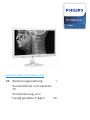 1
1
-
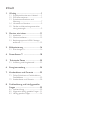 2
2
-
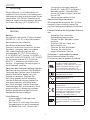 3
3
-
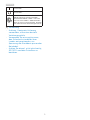 4
4
-
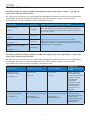 5
5
-
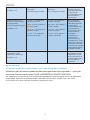 6
6
-
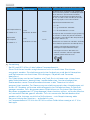 7
7
-
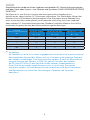 8
8
-
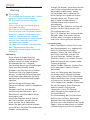 9
9
-
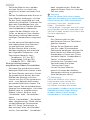 10
10
-
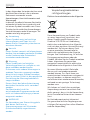 11
11
-
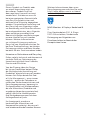 12
12
-
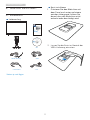 13
13
-
 14
14
-
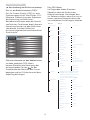 15
15
-
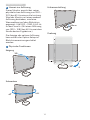 16
16
-
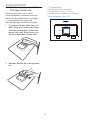 17
17
-
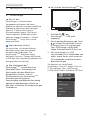 18
18
-
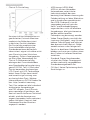 19
19
-
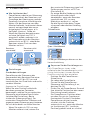 20
20
-
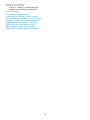 21
21
-
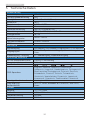 22
22
-
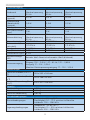 23
23
-
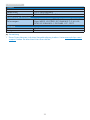 24
24
-
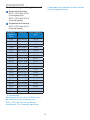 25
25
-
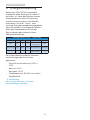 26
26
-
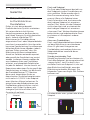 27
27
-
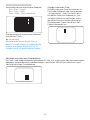 28
28
-
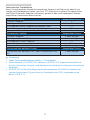 29
29
-
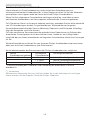 30
30
-
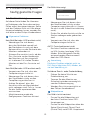 31
31
-
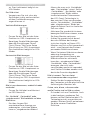 32
32
-
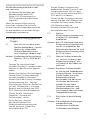 33
33
-
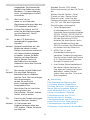 34
34
-
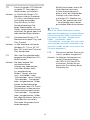 35
35
-
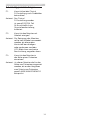 36
36
-
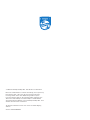 37
37
Philips C240P4QPYEW/00 Benutzerhandbuch
- Kategorie
- Fernseher
- Typ
- Benutzerhandbuch
Verwandte Artikel
Andere Dokumente
-
Barco AMM215WTD Benutzerhandbuch
-
Barco Coronis Fusion 4MP DL (MDCC-4130) Benutzerhandbuch
-
Barco AMM215WTTP Benutzerhandbuch
-
Barco MDSC-8258 Benutzerhandbuch
-
Barco MDSC-8258 Benutzerhandbuch
-
Barco MDSC-8358 Benutzerhandbuch
-
Barco Eonis 22" (MDRC-2122, Option WP) Benutzerhandbuch
-
AG Neovo MD-27 Benutzerhandbuch